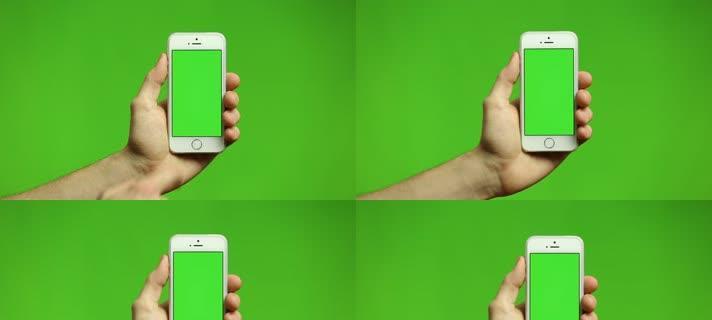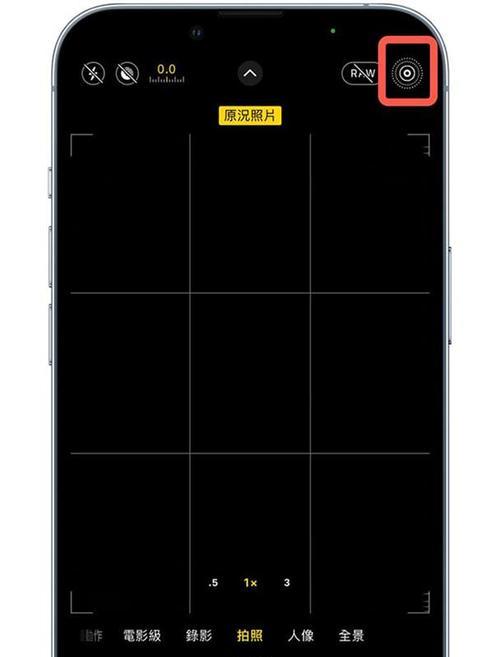开启VT虚拟化教程在哪里找?
随着计算机技术的发展,虚拟化技术已经变得越来越普及。VT虚拟化(VirtualizationTechnology),即处理器虚拟化技术,通过硬件支持可以提高虚拟机的效率,对提高计算机的性能和资源的利用率有着重要作用。然而,对于初学者来说,开启VT虚拟化的过程可能会稍显复杂。本文将为您提供一份详细的开启VT虚拟化教程,帮助您顺利完成这一过程。在此过程中,我们将遵循SEO优化文章的撰写要求,确保内容的高质量和实用性。
什么是VT虚拟化技术?
在开始教程之前,我们首先需要明白VT虚拟化技术具体是什么。VT,全称为VirtualizationTechnology,是Intel公司提出的处理器虚拟化技术。这种技术允许单个处理器像多个虚拟机一样工作,提供了在单一硬件平台上运行多个操作系统实例的能力。开启VT虚拟化,可以大幅度提升虚拟机的运行效率和稳定性。
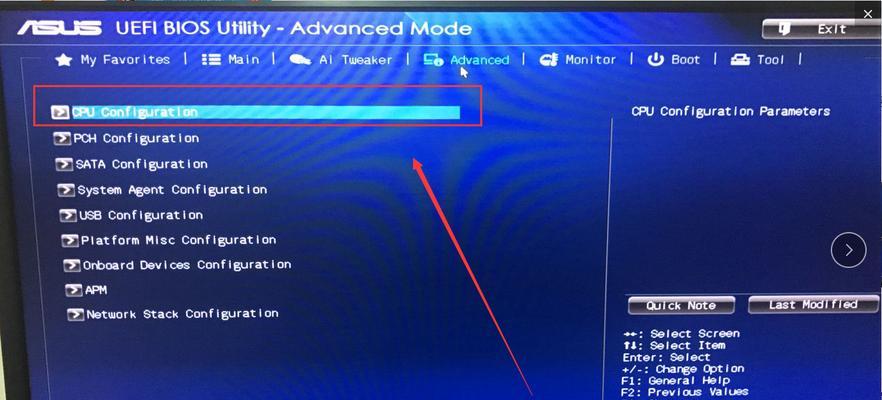
如何检查你的CPU是否支持VT虚拟化?
在开启VT虚拟化之前,我们需要确认你的CPU是否支持这项技术。以下是检查步骤:
1.进入BIOS设置:重启你的计算机,在启动过程中按下特定的键(通常是`Delete`或`F2`),进入BIOS界面。
2.寻找虚拟化选项:在BIOS设置中找到含有“VirtualizationTechnology”、“IntelVirtualizationTechnology”或简称“VT-x”等字样的选项。
3.启用VT虚拟化:如果该选项处于关闭状态,请将其设置为“Enabled”或“开启”。
4.保存并退出:修改完成后保存BIOS设置,然后退出或重启。

开启VT虚拟化的具体教程
准备工作
确保你的电脑具备VT虚拟化技术。
确保你的BIOS支持更改该设置(大多数现代主板已经支持)。
备份你的数据,防止在调整BIOS设置时出现意外。
步骤一:重启电脑并进入BIOS
按照上文提到的方法,重启你的电脑并进入BIOS设置。
步骤二:找到虚拟化设置
在BIOS中寻找“Advanced”、“Security”、“Processor”或“Chipset”等部分,这通常是你能找到处理器相关设置的地方。在这里,你应该能够找到与VT虚拟化相关的选项。
步骤三:开启虚拟化技术
如果找到了相关的VT虚拟化选项,将其状态改为“Enabled”。
如果你在BIOS设置中找不到与VT虚拟化相关的选项,可能是因为BIOS版本不支持,建议更新BIOS到最新版本。
步骤四:保存并重启
更改设置后,保存更改并退出BIOS界面。电脑将会自动重启,此时你的VT虚拟化已经开启。
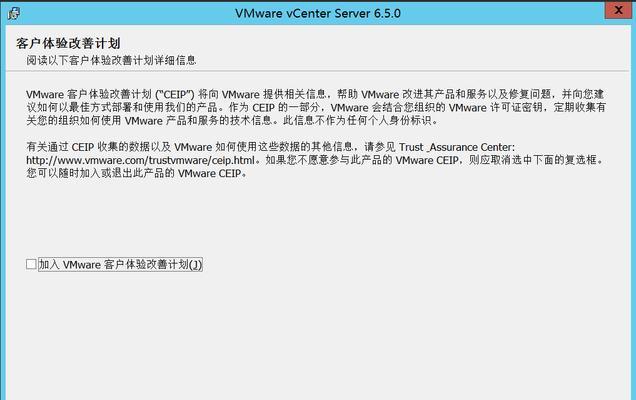
额外提示和建议
在某些情况下,不是所有的操作系统都默认支持VT虚拟化。如果开启后系统仍无法识别,建议检查系统设置或更新系统。
有些虚拟化软件,如VMware或VirtualBox,可以在启动时自动检测并开启VT虚拟化功能,前提是硬件支持并且BIOS中已经启用。
如果你使用的是AMD处理器,你可能需要在BIOS中寻找“AMDV”或类似选项。
常见问题解答
问:我的电脑是AMD处理器,是否也有VT虚拟化?
答:AMD处理器同样提供了类似的虚拟化技术,叫做“AMD-V”。在BIOS中查找“AMD-V”相关设置,然后按照上述教程步骤开启即可。
问:开启VT虚拟化有什么好处?
答:开启VT虚拟化可以提高虚拟机的运行效率,能更好地模拟硬件,从而提供更加稳定和高效的虚拟化体验。
结语
开启VT虚拟化是提高虚拟化体验的重要步骤,通过本文的详细教程指导,相信你已经能够成功开启你的CPU的VT虚拟化技术。务必注意,操作过程中要小心谨慎,以免对系统造成不必要的损害。如果你对这一过程还有疑问,欢迎在评论区留言,我们期待为你提供进一步的帮助。
版权声明:本文内容由互联网用户自发贡献,该文观点仅代表作者本人。本站仅提供信息存储空间服务,不拥有所有权,不承担相关法律责任。如发现本站有涉嫌抄袭侵权/违法违规的内容, 请发送邮件至 3561739510@qq.com 举报,一经查实,本站将立刻删除。
- 站长推荐
-
-

充电器发热的原因及预防措施(揭开充电器发热的神秘面纱)
-

电饭煲内胆损坏的原因及解决方法(了解内胆损坏的根本原因)
-

厨房净水器滤芯的安装方法(轻松学会安装厨房净水器滤芯)
-

Mac内存使用情况详解(教你如何查看和优化内存利用率)
-

如何正确对焦设置XGIMI投影仪(简单操作实现高质量画面)
-

电饭煲内米饭坏了怎么办(解决米饭发酸变质的简单方法)
-

Switch国行能玩日版卡带吗(探讨Switch国行是否兼容日版卡带以及解决方案)
-

手机处理器天梯排行榜(2019年手机处理器性能测试大揭秘)
-

电饭煲自动放水不停的故障原因与解决办法(探索电饭煲自动放水问题的根源及解决方案)
-

电饭煲蛋糕的制作方法(在制作过程中不使用碱的窍门)
-
- 热门tag
- 标签列表
- 友情链接